Как установить драйвер dbeaver
Обновлено: 30.06.2024
У меня новая установка dbeaver 5.0.6.
Я пытаюсь подключиться к postgresql в Windows.
Я нажимаю на новое соединение, затем на драйвер, соответствующий
Я получаю ошибку при разрешении зависимостей:
Maven artifact 'maven: /org.p ostgresql: postgresql : RELEASE не найден
Maven artifact 'maven: /org.p ostgresql: postgresql : RELEASE не найден
Затем захожу в настройки драйвера:
Файлы, необходимые водителю:
сеть. postgis: postgis-jdbc : RELEASE 2.1.1
сеть. postgis: postgis-jdbc-jtsparser : РЕЛИЗ 2.1.1
Вы можете помочь?
Самый полезный комментарий
По умолчанию все файлы драйверов находятся в% HOME / .dbeaver-drivers. Или вы можете скачать их с официального сайта PostgreSQL. Или получите их в DBeaver Enterprise (который идет в комплекте со всеми драйверами из коробки).
Вам нужно скопировать файлы PostgreSQL где-нибудь на вашем компьютере. Вам понадобится 3 баночки:
- postgresql-42.2.0.jre7.jar
- postgis-jdbc-2.2.1.jar
- postgis-jdbc-jtsparser-2.2.1.jar
(Версия может отличаться). Затем добавьте эти jar-файлы в диалоге редакторов драйверов (нажмите кнопку «Добавить файл»). И удалите оттуда все артефакты Maven (иначе он будет пытаться загружать драйверы при каждом подключении).
Все 27 Комментарий
Вы за корпоративным брандмауэром? DBeaver загружает драйверы с Maven Central и поэтому нуждается в доступе в Интернет.
Большое спасибо за ответ.
У компьютера нет доступа в Интернет.
У меня есть другая установка на компьютере с подключением к Интернету.
Какие файлы мне следует загрузить и в какое место скопировать их на другой компьютер?
По умолчанию все файлы драйверов находятся в% HOME / .dbeaver-drivers. Или вы можете скачать их с официального сайта PostgreSQL. Или получите их в DBeaver Enterprise (который идет в комплекте со всеми драйверами из коробки).
Вам нужно скопировать файлы PostgreSQL где-нибудь на вашем компьютере. Вам понадобится 3 баночки:
- postgresql-42.2.0.jre7.jar
- postgis-jdbc-2.2.1.jar
- postgis-jdbc-jtsparser-2.2.1.jar
(Версия может отличаться). Затем добавьте эти jar-файлы в диалоге редакторов драйверов (нажмите кнопку «Добавить файл»). И удалите оттуда все артефакты Maven (иначе он будет пытаться загружать драйверы при каждом подключении).
Здравствуйте! Пожалуйста, помогите мне.
Manjaro Linux
DBeaver v5.1.0
Интернет-соединение без прокси и без межсетевого экрана
То же самое здесь с Manjaro Linux и DBeaver v5.1.0, пытающимся использовать prostgrsql
СПАСИБО БОЛЬШОЕ!
У меня все заработало после удаления всех файлов и добавления этих 3 файлов jar в драйвер.
Кстати, есть 2 типа соединений Posgresql: в чем разница? одно наследие, а другое - postgresql.
Он пытается сохранить артефакты maven в / usr / lib / dbeaver / maven-local / (и я считаю, что это просто не удается с отказом в разрешении).
Вы меняли настройки по умолчанию? Например, расположение драйверов (настройки-> База данных-> Драйверы-> Локальная папка)?
@ILTB это было решено в 5.1.3. Это проблема, связанная с Java 9.
Я использую 5.1.3 в Manjaro Linux и испытываю ту же проблему
Я исправил это, удалив .dbeaver4 из $ HOME и переустановив
Исправляю скачав файлы
Для установки Windows запустите dbeaver от имени администратора.
У меня довольно похожая ошибка Manjaro KDE (flatpak)
Ошибка:
Моя базовая конфигурация:
- У меня нет проблем с интернетом
- мои брандмауэры выключены
- Пакет устанавливается с флетпаком
_My раствор в Manjaro (Flatpak): _
- Установить пакет flatpak install flathub io.dbeaver.DBeaverCommunity
- Запустить приложение flatpak run io.dbeaver.DBeaverCommunity
> Теперь мы закрываем его, нам просто нужны его файлы конфигурации - Удалите поврежденную конфигурацию:
rm -rf $HOME/.var/app/io.dbeaver.DBeaverCommunity/ - Пришло время запустить и установить драйвера
Здравствуйте, у меня сейчас те же проблемы с подключением Redshift (я использую версию 7.1.0 Community):


когда я нажимаю «ОК» в этом всплывающем окне, я получаю это окно, в котором обычно перечислены все необходимые драйверы, но у меня их нет в списке:
ПРИМЕЧАНИЕ: в окнах указано, что я должен проверить свое интернет-соединение, но у меня нет проблем с интернетом, и я пробовал это с включенными и выключенными брандмауэрами.
Если я удалю артефакт Maven и загружу файлы jar локально, соединение просто прервется:



У меня та же проблема, что и у @dushmar в Dbeaver 7.0.3, Ubuntu 18.04.
Может быть, драйвер красного смещения отсутствует в репозиториях maven?
Как мне добавить новый источник репозитория maven в настройках?
Та же проблема с Community Edition 7.1.0. Ошибка чтения «Ошибка при разрешении библиотек драйверов. Причина: Ошибка при разрешении зависимостей».
Как решить эту проблему?
Загрузите драйвер Redshift JDBC с основного веб-сайта в диспетчере драйверов, затем добавьте файл в библиотеки и удалите драйвер по умолчанию, чтобы устранить ошибку зависимостей.
Я хотел бы дополнить решение, которое сработало для меня (и мою конкретную настройку)
Я попробовал решение @aliceliunz, предложенное перед моим предыдущим комментарием, и оно не сработало для меня, по крайней мере, до того, как мой эластичный IP-адрес был добавлен в белый список для моего конкретного соединения с БД (я работаю над AWS WorkSpace). После того, как мой IP-адрес был добавлен администратором БД в белый список, вышеприведенное решение сработало, как задумано.
Это исправило это для меня.
У меня была примерно такая же проблема, путь к каталогу драйвера указывал на /usr/share/dbeaver . Я изменил его на свой локальный каталог $HOME/.dbeaver-drivers и все проблемы исчезли. Теперь я могу снова загрузить и установить драйверы. Возможно, попробуйте установить каталог, в который ваш пользователь может записывать, если драйверы нужны и другим.
С уважением, Томас
Помогла только свежая установка.
У меня была примерно такая же проблема, путь к каталогу драйвера указывал на /usr/share/dbeaver . Я изменил его на свой локальный каталог $HOME/.dbeaver-drivers и все проблемы исчезли. Теперь я могу снова загрузить и установить драйверы. Возможно, попробуйте установить каталог, в который ваш пользователь может записывать, если драйверы нужны и другим.
С уважением, Томас
You can use a pre-configured database driver or create a new driver.
DBeaver has a lot of pre-configured drivers including SQL, NoSQL, key-value databases, graph databases, search engines, etc. But sometimes you need to connect to a database which was not configured in DBeaver yet.
All you need is a JDBC driver of your database. The rest is easy.
Obtaining JDBC driver
JDBC driver is a program (in Java) which can connect and operate with some local or remote database server. It usually provides all needed functionality to cover 100% of database functionality. The JDBC driver is usually provided by database vendors to allow customers to work with their databases.
The JDBC driver consists of one or multiple jar files. The Jar file is a library which contains program code and some other files. You need to download the driver's jar files before adding them to DBeaver. Sometimes the jar files are included in the database server distribution - in that case you need to refer to your database documentation or ask your DBA.
Adding driver configuration in DBeaver
Open driver manager dialog
You can open the driver manager from the main menu:
or from Database Navigator drop-down menu.
Add a new driver
Just click the button New and create a new driver. On the driver edit dialog you need to enter all required information:
Main parameters

| Parameter | Description |
|---|---|
| Driver Name | Name of your driver. It can be any name you like |
| Driver Type | Driver provider. In 99% cases you will need a generic driver (JDBC provider) |
| Class Name | JDBC driver class name. You can get it from the documentation or find it in the jar files (see "Find Class" button description) |
| URL Template | Template of driver URL. You can leave it empty. But in this case you will be ready to set JDBC URL for each your connection. It is better to define a valid template, which will greatly simplify the connections creation. See "URL Templates" for a detailed description |
| Default Port | Default database port. You can get it from the documentation or leave it empty |
| Embedded | Enable it for server-less databases. This flag affects a few config options related to the network/connections management |
| No Authentication | This means that driver does not require authentication (no user/password fields will be shown) |
| Category | Driver category, deprecated |
| ID | Driver unique ID, ignore it |
| Description | Driver description, it is shown in some dialogs/wizards as a hint |
Libraries
This is the list of jar files, binary libraries (dll or so) and any other files required by the driver. In most cases you only need the jar files.
Click "Add File" to add a single jar file, "Add Folder" to add to the folder with Java classes/resources and "Add Artifact" to add the Maven artifact (see below).
After you add the jar files you will be able to find all JDBC driver classes which are found in these jars. Just click on the "Find Class" button and DBeaver will show all of them. In most cases there is just one driver class in the driver. If there are many of them, you need to refer to the driver's documentation.
Maven artifacts
DBeaver can download driver jars directly from the Maven repository (it is a global public repository of Java libraries, usually an open-source). If your database driver is published on some public repository you can use this feature. Maven artifacts are better than plain jar files because you can see all existing driver versions and can change the driver version in runtime without any driver properties reconfiguration.
Saving driver, adding connection
After you have finished configuring your driver, just press the Ok button.
Now you can create connection.
If you need to change some driver properties later you can access them directly from connection properties dialog:

URL Templates
JDBC drivers use URLs to identify remote servers - strings similar to classic web URLs. Usually, URL has form jdbc:vendor:host:port/database , for example `jdbc:postgresql:localhost:5432/postgres'. It is not very convenient to edit such a long and an unobvious string. DBeaver can construct this URL from connection parameters (like host, port, etc).
For example above the URL template is: jdbc:postgresql://:/
Host, port and database are parameters which you will need to enter on the connection configuration page.
Supported URL variables:
| Parameter | Description |
|---|---|
| Database server host name | |
| Database server port number | |
| Target database name | |
| Target server name (rarely used) | |
| Folder path (on the local file system). Used for embedded drivers | |
| File path (on the local file system). Used for embedded drivers |
Advanced settings
For most drivers you do not need to change any advanced properties. But in some cases you can use this as driver tuning, e.g. for better performance or for structure fixing.

Main parameters
| Parameter | Description |
|---|---|
| Driver supports indexes | Driver supports table indexes |
| Driver supports stored code | Whether this driver supports stored code (procedures, functions, packages, etc) |
| Driver supports references | Driver supports table references (foreign keys) |
| Driver supports SELECT count() clause | Driver supports SELECT count() clause | |
| Driver supports views | Driver supports table views |
| Split procedures and functions | Show procedures and functions in different folders |
| Script delimiter | Literal for SQL queries separation in scripts |
| Script delimiter redefiner | SQL clause which redefines script delimiter value |
| Use script delimiter after query | Keep SQL script delimiter after each SQL query |
| Use script delimiter after SQL block | Keep SQL script delimiter after SQL script blocks (BEGIN/END) |
| String escape character | Character used to escape special symbols in strings |
| Meta model type | Type of metadata reading model - standard or indexed |
| All Objects Pattern | SQL pattern for all metadata objects |
| Omit catalog(s) | Do not read and use catalog (aka database) information |
| Omit single catalog | Hide catalog (database) if there is only one catalog on server |
| Omit schema(s) | Do not read and use schemas information |
| Omit single schema | Hide schema if there is only one schema on the server |
| Use schema filters | Use JDBC schema filters when the database does not support catalogs. Otherwise just read all database schemas and filter on client-side |
| Omit type cache | Do not use data types provided by driver |
| Shutdown parameter | Database shutdown URL parameter |
| Create database parameter | Database create URL parameter |
| Driver supports multiple results | Driver supports multiple results for a single query |
| Driver supports result set limit | Driver supports multiple result set limit (max rows) |
| Driver supports structure cache | Driver supports structure cache reading. Enables schema columns, keys, etc |
| Driver supports TRUNCATE operation | Driver supports TRUNCATE command. It is much faster than DELETE without criteria |
Queries (Custom driver queries)
| Parameter | Description |
|---|---|
| Get active database | Query to obtain active database name |
| Set active database | Query to change active database |
| Shutdown database | Query to shutdown active database connection. Used for some embedded databases |
| PING query | Query to check connection state |
| Dual table name | Name of dummy 'DUAL' table which is used for expressions evaluation |
| Active object type | Type of selectable object (schema, catalog) |
| Driver supports results scrolling | Driver supports resultset scrolling |
| Quote reserved words | Quote columns/table names if they conflicts with reserved SQL keywords |
| Escape LIKE masks in search queries | Use to access JDBC metadata API. Enabled by default but should be disabled for some (broken) drivers |
DDL (DDL generation options)
| Parameter | Description |
|---|---|
| Drop column short syntax | Use 'ALTER TABLE DROP column-name' instead of standard syntax |
| Drop column - use brackets | Use 'ALTER TABLE DROP (column-name)' instead of standard syntax |
| Use legacy SQL dialect for DDL | Use legacy SQL dialect for DDL |
| Add COLUMN keyword in alter table query | Add COLUMN keyword after keyword ADD and before column name in alter table query |
Formatting (SQL values formats)
| Parameter | Description |
|---|---|
| Timestamp format | Format pattern for timestamp columns |
| Date format | Format pattern for date columns |
| Time format | Format pattern for time columns |
Summary
If you have configured some driver, it works well and you think that it makes sense to have this driver configuration in standard DBeaver, please send your configuration to us. Just create a feature request issue on GitHub and copy/paste driver description to the ticket (in any suitable form).
The installation process depends on the distribution type and your Operational System.
Windows / MacOS Installer
The installer distribution is the recommended way to install DBeaver in Windows and MacOS X. It contains all required dependencies. In addition, the installer automatically upgrades DBeaver to the new version if a previous version has already been installed. To install DBeaver, run the installer executable and follow the instructions on its screens.
- The installer does not change any system settings or the Java installation.
- The included JDK will be accessible only to DBeaver.
ZIP Archive
When installing DBeaver manually, without using an installer:
Extract the contents of the archive.
NOTE: Do not unzip the archive over a previous DBeaver version. If you already have any version of DBeaver extracted in the same location - remove it before unzipping the new version.
NOTE: All configurations, scripts and other necessary data are stored in a separate location (usually in the user`s home directory) so the program deinstallation does not affect them.
Run the dbeaver executable.
Debian Package
To install DBeaver using a Debian package:
- Run sudo dpkg -i dbeaver-<version>.deb .
- Execute dbeaver & .
RPM Package
To install DBeaver using RPM package:
- Run sudo rpm -ivh dbeaver-<version>.rpm .
- Execute dbeaver & .
NOTE: To upgrade DBeaver to the next version, use sudo rpm -Uvh dbeaver-<version>.rpm parameter.
Automatic updates
This feature is available only in Windows and macOS.
From time to time, DBeaver automatically checks for new versions. If the check is not disabled and a new version is available, it will prompt you to decide whether you want to stay or upgrade. If the second option is chosen, the installer will be downloaded and launched upon completion. Note that DBeaver itself will be gracefully closed to avoid data loss.
Часть 1.6: Менеджер баз данных: где скачать DBeaver и как установить DBeaver на Windows 7
Поэтому данная публикация имеет место быть. Предлагаю установить его и вам. Чтобы это было сделать проще, я подготовил небольшую инструкцию по установке DBeaver.
Где скачать DBeaver
Первый шаг: скачиваем DBeaver с официального сайта. Я выбираю Installer + JRE, поскольку не знаю, какая версия языка Java использовалась для написания данного менеджера баз данных. Обратите внимание: у DBeaver есть две редакции. Первая редакция Community, вторая редакция Enterprise. Обе эти редакции DBeaver бесплатны, а разница лишь в том, что вторая поддерживает noSQL. Установка DBeaver одинакова, вне зависимости от того, какую редакцию выбрали вы.
Установка DBeaver на Windows 7
Шаг второй: начало установки. Выбираем язык установки, соглашаемся и жмем далее.
Шаг третий: выбор компонентов. Выбираем необходимые для установки компоненты. В моем случае это JRE и DBeaver. Небольшая справка: JRE — это виртуальная машина Java, которая нужна для выполнения байт-кода Java (в первом приближении JRE можно назвать интерпретатором).

Шаг четвертый: выбираем путь, куда мы будем устанавливать менеджер баз данных DBeaver.
Шаг пятый: ждем пока инсталлятор распакует архивы.
Запуск и первичная настройка DBeaver
Шаг шестой: запускаем менеджер баз данных.
Шаг седьмой: выбираем тип соединения (с какой СУБД и базой данных нам нужно работать). В нашем случае это SQLite.

Шаг восьмой: скачиваем драйвер для DBeaver, позволяющий работать с SQLite.

Шаг девятый: добавляем путь к базе данных библиотеки SQLite3.

Шаг десятый: завершаем установку, нажав кнопку «Finish».
Установка и настройка DBeaver в Ubuntu 20.04 / 18.04 / 16.04 и Debian 10/9
DBeaver основан на платформе Eclipse и является хорошим инструментом для создания SQL-запросов, редактирования и передачи данных, просмотра деревьев объектов, выполнения задач администрирования базы данных, мониторинга сеансов подключения к базе данных и многого другого.
Выполните следующие шаги, чтобы установить DBeaver в Ubuntu 18.04 / Ubuntu 16.04 / Debian 9.
Шаг 1. Установите Java в Ubuntu / Debian
Выполните следующие команды, чтобы установить Java и установить Java по умолчанию на вашем Ubuntu 20.04 / 18.04 / 16.04.
Установите OpenJDK в Debian 10/9
Проверьте версию Java:
Шаг 2: Добавьте репозиторий Debian и установите DBeaver CE:
Добавьте репозиторий DBeaver в Debian / Ubuntu, выполнив следующие команды:
После добавления репо обновите список apt и установите DBeaver CE:
Установить версию DBeaver можно с помощью:
Шаг 3: Подготовьте сервер базы данных
Перед запуском и настройкой службы DBeaver может потребоваться создать базу данных и пользователя базы данных для подключения. Для этой демонстрации я буду использовать сервер базы данных MariaDB.
Вы можете установить сервер базы данных MariaDB, используя наши предыдущие руководства ниже.
Вы также можете использовать MySQL
Получив сервер базы данных, войдите в оболочку MySQL от имени пользователя root и создайте тестовую базу данных для подключения из инструмента базы данных DBeaver.
Шаг 4: Запуск DBeaver
Вы можете либо запустить DBeaver из своего терминала, либо запустить приложения для своего рабочего стола.
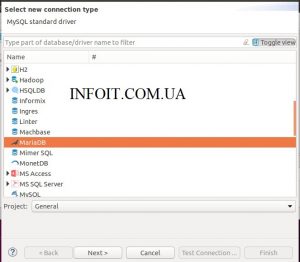
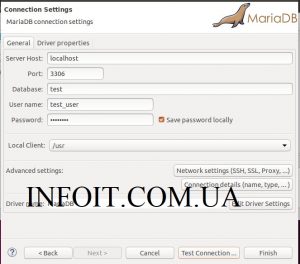
3. Нажмите « Проверить соединение», чтобы проверить соединение. Когда вас попросят скачать драйвер подключения mariadb, пожалуйста, согласитесь, нажав Download кнопку.
Ваш тест соединения должен затем вернуть успех.
Теперь вы должны увидеть базу данных, созданную ранее в профиле подключения MariaDB.
Теперь вы можете управлять своей базой данных, таблицами, триггерами, процедурами, представлениями, событиями и т. Д. С помощью DBeaver.
Это все. Наслаждайтесь использованием редактора SQL, предоставляемого DBeaver, для генерации и тестирования SQL-запросов в графическом интерфейсе, а не в CLI.
Читайте также:

